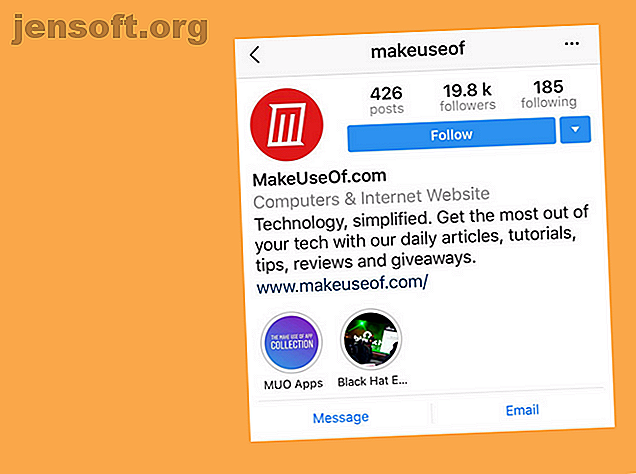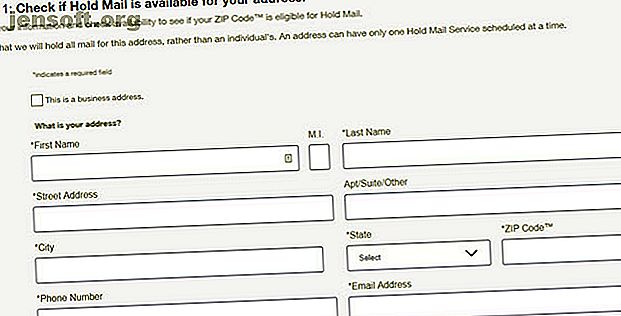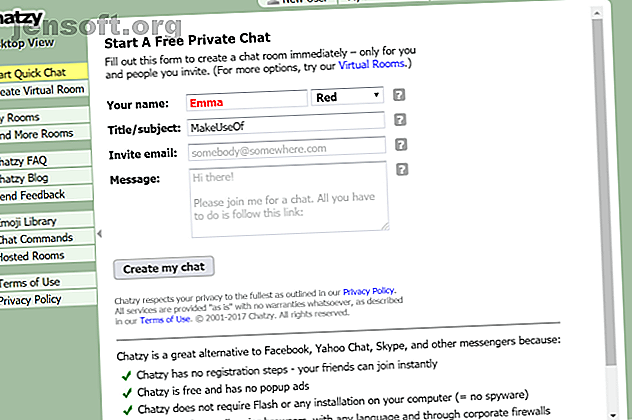
6 façons d'ajouter un forum de discussion à votre site Web
Publicité
Lorsque vous démarrez un nouveau site Web, la première chose dont vous avez besoin est un hébergeur de bonne réputation. Pour les sites WordPress, nous vous recommandons vivement WP Engine, qui gère pour vous tout le travail de gestion de site. Si vous ne craignez pas de vous salir les mains, InMotion Hosting et Bluehost sont également des options viables.
Ensuite, vous vous demanderez peut-être: «Comment puis-je ajouter un forum de discussion gratuit pour mon site Web?» Pour favoriser la communication en temps réel entre les utilisateurs de votre site ou les lecteurs de votre blog, les forums de discussion peuvent s’avérer utiles.
Heureusement, plusieurs services de salle de discussion gratuits vous permettent de créer votre propre salle. Ils fournissent soit un simple lien vers cette salle, soit vous permettent d’ajouter cette salle de discussion à votre site. Prêt à commencer? Voici quelques-uns des meilleurs salons de discussion en ligne que vous pouvez facilement ajouter à votre site Web.
1. Chatzy
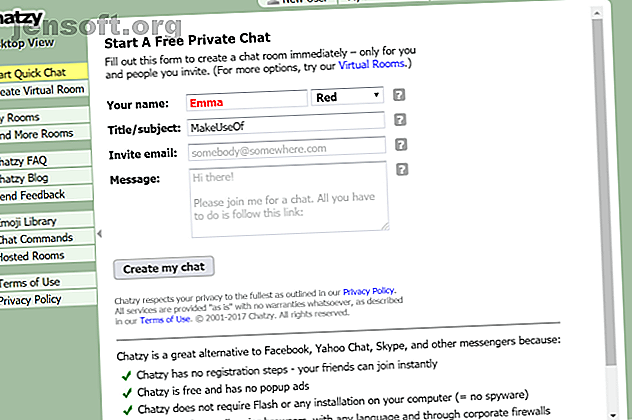
Chatzy permet à ses utilisateurs de créer des forums de discussion publics et privés. Il fournit un lien vers cette pièce, auquel vous pouvez facilement accéder sur une page Web ou dans un courrier électronique. Le site propose plusieurs manières de personnaliser l'expérience de discussion en fonction de vos besoins. Si vous vous enregistrez sur le site, vous pouvez afficher la liste de vos salles Chatzy, ce qui facilite leur suivi.
Vous pouvez facilement créer une discussion en sélectionnant Démarrer une discussion rapide . Après avoir entré votre nom et votre sujet, vous pouvez entrer dans la pièce. En cliquant sur Inviter / Partager dans la barre de menu de gauche, vous obtiendrez un lien de partage.
Pour intégrer une salle de discussion privée sur votre site Web, rendez-vous sur Hosted Rooms dans la barre de menus de gauche. Cette page vous explique comment personnaliser votre salle de conversation et comment intégrer le code fourni à votre site.
2. Tlk.io
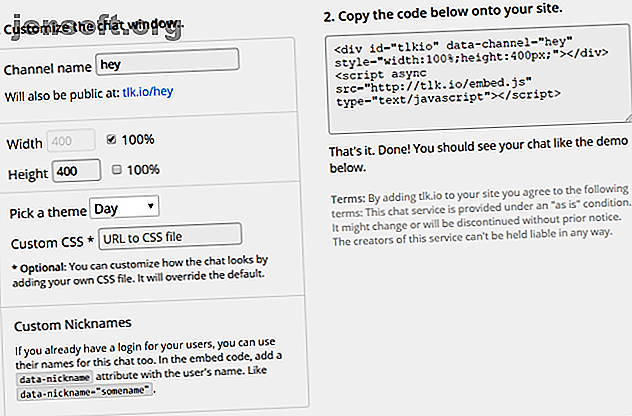
Tlk.io vous permet de démarrer simplement une salle de discussion en ligne, ce qui en fait l’un des meilleurs sites de discussion comme Chatzy. Dès que vous accédez au site Web, Tlk.io vous demande de saisir un nom de chaîne, ainsi que votre pseudo. En cliquant sur Rejoindre, vous accédez à votre propre salon de discussion. Copiez et collez l'URL de la salle de conversation dans la barre d'adresse pour la placer dans des courriers électroniques ou sur votre page de réseau social.
Pour intégrer Tlk.io à votre site Web, faites défiler la page d’accueil jusqu’à ce que vous voyiez un bouton intitulé Obtenir le code incorporé. Cette option vous permet de nommer votre chaîne, de choisir une hauteur de salle de discussion et même de choisir un thème. Copiez le code généré à droite de l'écran et ajoutez-le à votre site Web pour créer une salle de conversation en un instant. La commodité de Tlk.io peut même en faire une excellente alternative de communication d'équipe à Slack. Les 7 meilleures alternatives de Slack gratuites pour la communication d'équipe Les 7 meilleures alternatives de Slack gratuites pour la communication d'équipe Slack est excellent, mais ce n'est pas l'outil idéal pour toutes les équipes. Voici les meilleures alternatives Slack que votre équipe devrait envisager. Lire la suite .
3. Dead Simple Chat
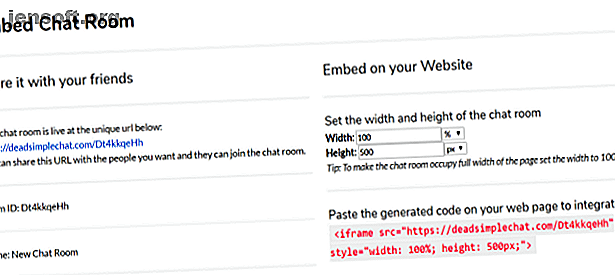
Pour commencer à utiliser le chat simple, vous devez créer un compte. Après cela, le site vous dirigera vers votre tableau de bord où il vous montrera le lien partageable vers votre salle de discussion et vous fournira également le code pour l'intégrer à votre site Web.
Si vous souhaitez personnaliser votre salle de conversation, cliquez sur Salles de conversation dans la barre de menu de gauche. Sous la salle de discussion de votre choix, cliquez sur Paramètres de la salle de discussion. Vous pouvez ensuite modifier la couleur de la barre latérale et de l’arrière-plan de votre salle de discussion, ainsi que son nom. Lorsque vous avez terminé, cliquez sur Mettre à jour le salon de discussion, puis appuyez sur Incorporer le salon de discussion pour copier et coller le code sur votre page Web.
Dead Simple Chat propose également plusieurs forfaits payants. Avec le Plan Pro, vous pouvez avoir jusqu'à 2 000 utilisateurs différents, un nombre illimité de salles de conversation et un espace de stockage pouvant aller jusqu'à 180 jours.
Tous ces avantages prouvent que vous n'avez pas besoin des fonctionnalités de Facebook Messenger. 10 Fonctionnalités de Facebook Messenger à essayer absolument 10 Fonctionnalités de Facebook Messenger à essayer Nous avons déjà fait des recherches et avons trouvé encore plus de fonctionnalités qui pourraient rendre Messenger plus utile pour vous. Lire la suite afin de communiquer efficacement.
4. Minnit
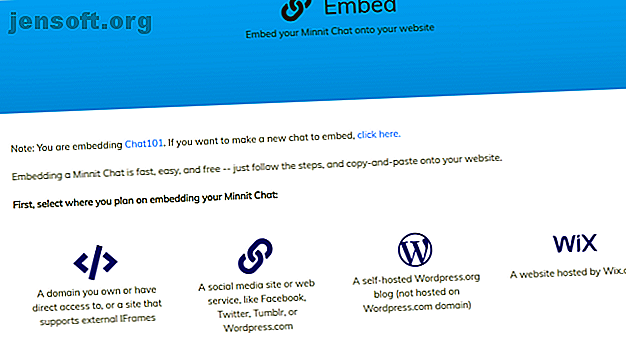
Comme Dead Simple Chat, Minnit vous oblige également à vous inscrire afin de créer une salle de discussion. Une fois votre compte créé, accédez au menu déroulant Liens rapides et cliquez sur Créer votre propre salle de discussion en moins d'une minute . Saisissez le nom de votre salle de conversation, sa description, puis décidez si vous souhaitez rendre votre discussion privée ou publique.
Minnit créera alors votre chat et vous demandera quel plan vous souhaitez. Le forfait gratuit offre un nombre illimité de messages, jusqu’à 40 utilisateurs, et vous permet de censurer certains mots. Si vous décidez de passer à l'un des plans payants, vous aurez plus d'options de personnalisation.
Lorsque vous êtes prêt à intégrer votre salle de conversation à votre site, accédez à la page de votre salle de discussion, puis sélectionnez Intégrer votre discussion . Si vous avez déjà configuré un blog WordPress Configurez votre blog avec WordPress: le guide ultime Configurez votre blog avec WordPress: le guide ultime Vous souhaitez créer votre propre blog mais ne savez pas comment? Faites appel à WordPress, la plateforme de blogging la plus puissante disponible à ce jour. En savoir plus, vous pouvez utiliser le plugin Minnit pour ajouter une salle de discussion. Vous pouvez également utiliser le plugin Wix pour ajouter Minnit à votre site Web ou simplement copier et coller son code sur votre propre domaine.
5. RumbleTalk
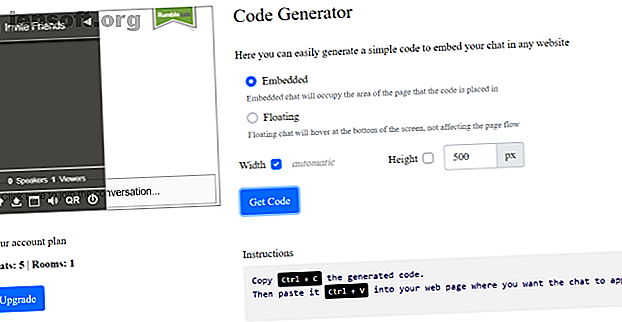
Si vous avez déjà essayé d'intégrer une salle de discussion à votre site Web, vous vous souviendrez peut-être de ParaChat. Depuis la fermeture de ParaChat, RumbleTalk lui sert d’alternative. Vous devez créer un compte avant de créer votre salle de discussion avec RumbleTalk.
Pour personnaliser votre salle de discussion, allez à Conception dans la barre de menus supérieure. Vous pouvez ensuite insérer une image d’arrière-plan, modifier la couleur du texte, modifier votre police et même ajouter un skin.
Si vous voulez monétiser votre conversation, RumbleTalk a également des paramètres pour cela. Allez sur Monetize dans la barre de menu supérieure et entrez vos informations PayPal. Rumbletalk propose également des forfaits payants pour un nombre accru de sièges et de salles de discussion.
Lorsque vous êtes prêt à intégrer votre salle de conversation, cliquez sur Intégrer en haut de la page. Sélectionnez Obtenir le code pour copier et coller le code directement sur votre site Web.
6. Chat pur
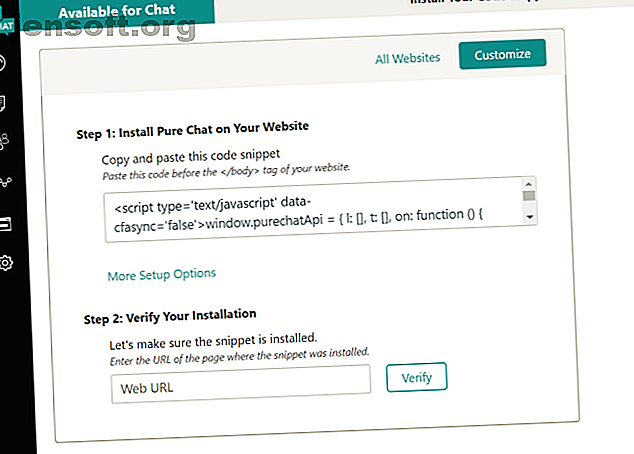
Si vous ne savez pas comment ajouter une salle de discussion à votre site Web, Pure Chat vous guidera à travers les étapes. Créez un compte et vous pourrez alors accéder à toutes ses fonctionnalités utiles. Son chat en direct gratuit vous offre de nombreuses options de personnalisation, vous permet de transférer des fichiers et vous permet même d'avoir un nombre illimité de salles de discussion. Pour plus de trois utilisateurs, vous devrez passer à l'un des forfaits payants de Pure Chat.
Après votre inscription, Pure Chat vous donnera un code qui vous permettra d’intégrer Pure Chat à votre site Web. Lorsque vous êtes prêt à discuter, vous pouvez avoir des conversations depuis votre site et depuis l'application mobile de Pure Chat.
Communication par chat en ligne simplifiée
L'intégration d'une salle de discussion sur votre site Web ne doit pas impliquer de codage compliqué. En fait, vous devez uniquement installer un widget ou simplement copier et coller un code généré par le créateur de la salle de conversation. Choisissez l'une de ces options dans cette liste de sites de discussion en ligne et vous disposerez d'un moyen fiable pour communiquer avec vos lecteurs, vos clients ou votre équipe.
Vous souhaitez étendre vos conversations sur votre smartphone et votre ordinateur? Découvrez ces applications de messagerie que vous pouvez utiliser sur votre téléphone ou votre ordinateur. 7 Applications de messagerie que vous pouvez utiliser sur votre téléphone ou votre ordinateur. 7 Applications de messagerie que vous pouvez utiliser sur votre téléphone ou sur votre ordinateur. Vous souhaitez envoyer des messages à partir de votre téléphone et de votre ordinateur? Saisissez l'une de ces options pour poursuivre la conversation où que vous alliez! Lire la suite .
Explorez plus de: Blogging, Chat en ligne, Développement Web, Outils pour les webmasters.